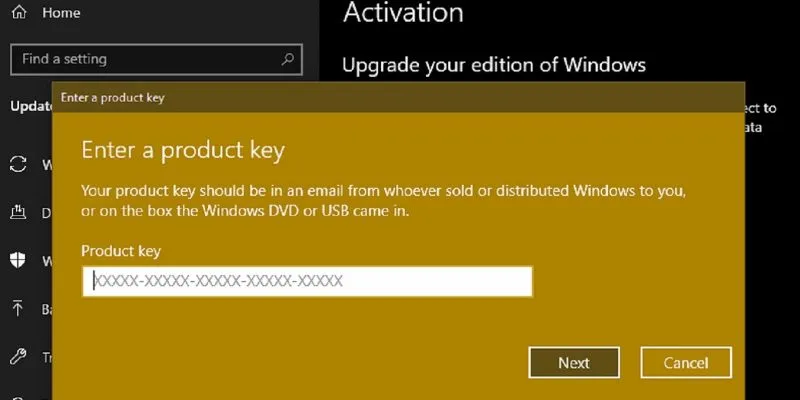في الوقت الحاضر، أصبح من الشائع جدًا مشاهدة الأفلام والمسلسلات التلفزيونية من الكمبيوتر. إنه أمر سهل ومريح للغاية مع مواقع مثل Netflix التي تفعل كل شيء من أجلك، لذا ما عليك سوى اختيار الفيلم. لكن في بعض الأحيان يتعين علينا القيام ببعض الأشياء بأنفسنا، مثل إضافة ملفات الترجمة إلى فيلم، لذلك نعرض لك اليوم كيفية فتح ملف SRT في نظام التشغيل Windows.
كيفية فتح ملف SubRip أو SRT؟
لمعرفة كيفية فتح ملف SubRip، عليك أولاً معرفة ما هو موجود داخل الملف والغرض الذي تريد استخدامه من أجله. إذا كنت تستخدم هاتفًا محمولاً، فستختلف عملية إضافة الترجمة إلى مقاطع الفيديو .
كيف يعمل ملف SubRip؟
يوجد داخل ملف SubRip نص الترجمة ، مع رمز زمني يشير إلى اللحظة المحددة في الفيديو التي يجب أن يتم عرض العبارة المحددة فيها.

لعرض هذا التنسيق الأولي وتحريره، يمكنك فتح ملف SRT باستخدام Notepad++ أو Windows Notepad. ومع ذلك، يجب استخدام التسميات التوضيحية المغلقة الجاهزة جنبًا إلى جنب مع ملف فيديو لتعمل على هذا النحو.
ما هي البرامج التي تدعم امتداد .SRT؟
يعد SubRip والامتداد المرتبط به SRT جزءًا من مكتبة FFmpeg. ولذلك، فإن أي برنامج يستخدم هذه المكتبة سيكون له دعم لملفات SRT.
البرنامج الأكثر استخدامًا الذي يدعم ترجمة SRT هو VLC، لذا ننصحك بتنزيل هذا المشغل. بالإضافة إلى ذلك، يدعم VLC ملف الفيديو الأكثر استخدامًا مع ترجمة SRT، MKV. لاستخدام الترجمة في VLC اتبع الخطوات التالية:
- احصل على ملف SRT. توفر العديد من المواقع ملفات SRT بشكل غير قانوني، ولكن هناك مواقع شرعية تسمح لك بالحصول على SRT لمقطع فيديو معين.
- افتح برنامج في إل سي.
- ابدأ تشغيل الفيديو الذي ستستخدمه مع الترجمة
- في شريط الأدوات، حدد “فيديو” ثم “قناة الترجمة” ثم “فتح ملف”
- حدد ملف SRT الذي ستستخدمه مع الفيديو واضغط على “فتح” .
- عندما يتم تحميله، يمكنك تشغيل الترجمة أو إيقافها عن طريق تحديد “فيديو” ثم “قناة الترجمة”.
عادةً ما يأتي برنامج VLC مزودًا ببرامج الترميز التي تسمح لك بعرض الترجمة. إذا لم يكن هذا هو الحال في حالتك، فيمكنك تنزيلها بشكل منفصل وتثبيتها .
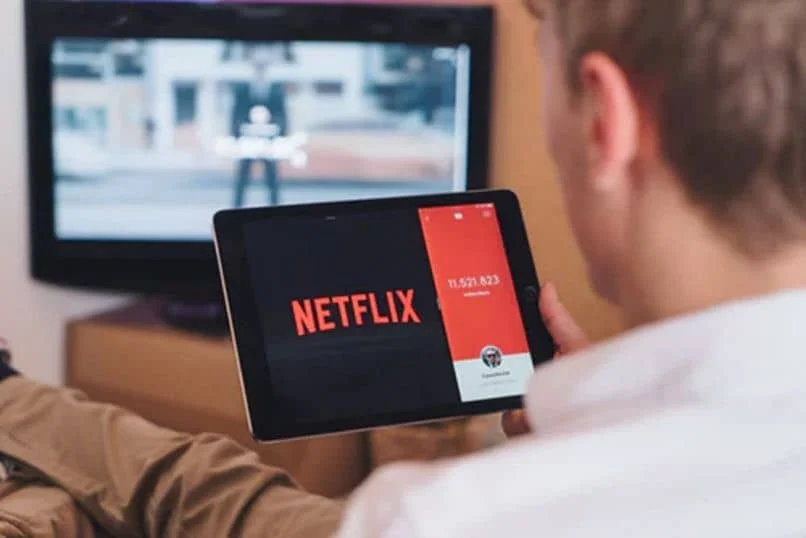
يسمح لك Windows Media Player أيضًا باستخدام الترجمة، ولكن وفقًا لإصدار Windows لديك، قد تحتاج إلى تثبيت برنامج ترميز خارجي. تختلف طريقة تضمين الترجمة قليلاً:
- احصل على ملف SRT. توفر العديد من المواقع ملفات SRT بشكل غير قانوني، ولكن هناك مواقع شرعية تسمح لك بالحصول على SRT لمقطع فيديو معين.
- قم بتغيير اسم SRT ليكون نفس اسم ملف الفيديو الذي ستستخدمه.
- ضع SRT وملف الفيديو في نفس المجلد .
- افتح ملف الفيديو . إذا كانت الترجمات مدعومة، فسيتم عرضها تلقائيًا. إذا لم يتم عرضها، انتقل إلى الخطوة 5.
- انقر بزر الماوس الأيمن في نافذة “المشغل” وحدد “Lyrics, Titles and Subtitles” وحدد خيار “تمكين إذا كان متاحًا”.
- أغلق المشغل وافتحه مرة أخرى.
إذا لم تتمكن بعد اتباع هذه الخطوات من رؤية الترجمة في Windows Media Player، فتأكد من أن كلا الملفين لهما نفس الاسم تمامًا. يجب أن يكون الاختلاف الوحيد هو الامتداد.
تحسين الترجمة
لدى VLC خيار مهم: مزامنة الترجمة مع الفيديو. وهذا مفيد بشكل خاص عندما تكون الترجمات بالترتيب الصحيح، ولكن مع تأخير بسيط لبضع ثوان.
يمكنك أيضًا تشغيل ترجمتين في نفس الوقت باستخدام VLC. يعد هذا مفيدًا بشكل خاص إذا كنت تتعلم لغة ما أو إذا كنت تريد مقارنة ملفين مختلفين لمعرفة أيهما أفضل.